Molti studenti sono molto interessati a comprendere l'intero processo di controllo a distanza per sostenere l'esame GMAT Online. Questo articolo fornirà una spiegazione dettagliata al riguardo.
Quando il GMAT Online è stato lanciato per la prima volta, OnVue è stato utilizzato come servizio di supervisione invece di Examity, ma l'interfaccia dell'esame è quasi la stessa.
Innanzitutto, prima dell'esame, il nostro team di supporto tecnico remoto configurerà il tuo computer Windows.
Puoi effettuare il check-in accedendo al tuo account GMAC già mezz'ora prima dell'esame GMAT Online.
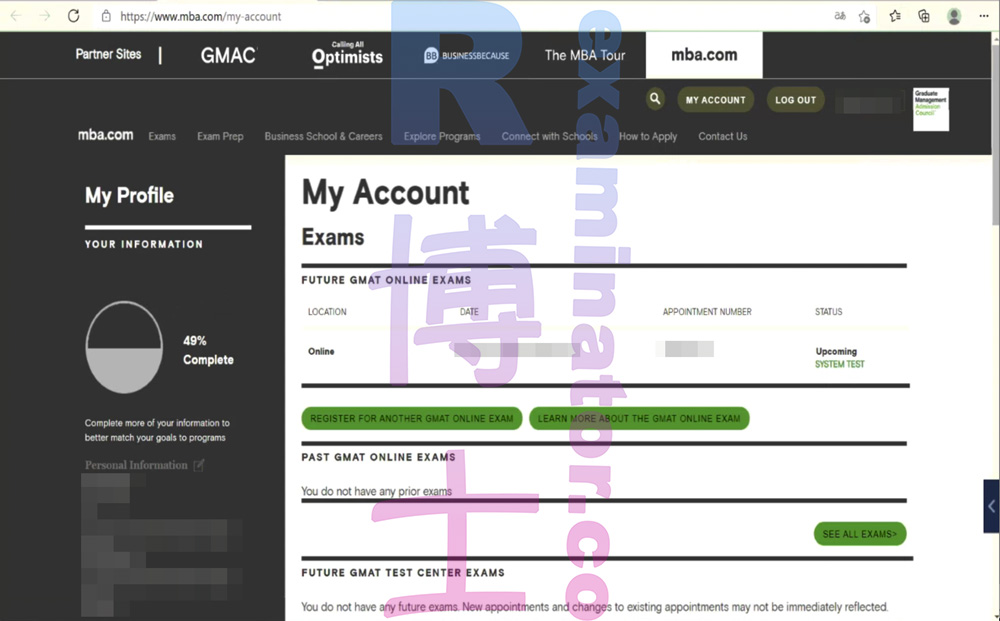
Successivamente, quando appare questa pagina di OnVue, seleziona "Copy Access Code" per copiare il codice di accesso negli appunti. Quindi, clicca su Download per scaricare l'applicazione OnVue.
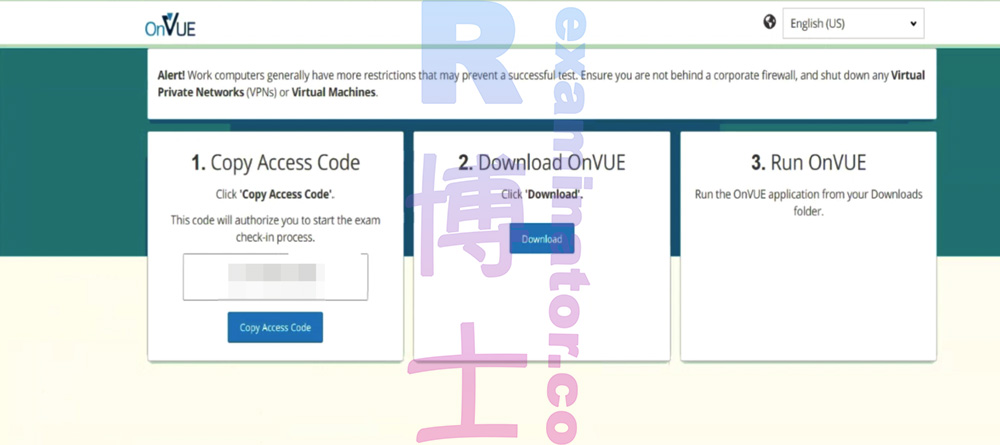
Dopo aver avviato OnVue, incolla qui il codice di accesso che hai appena copiato.
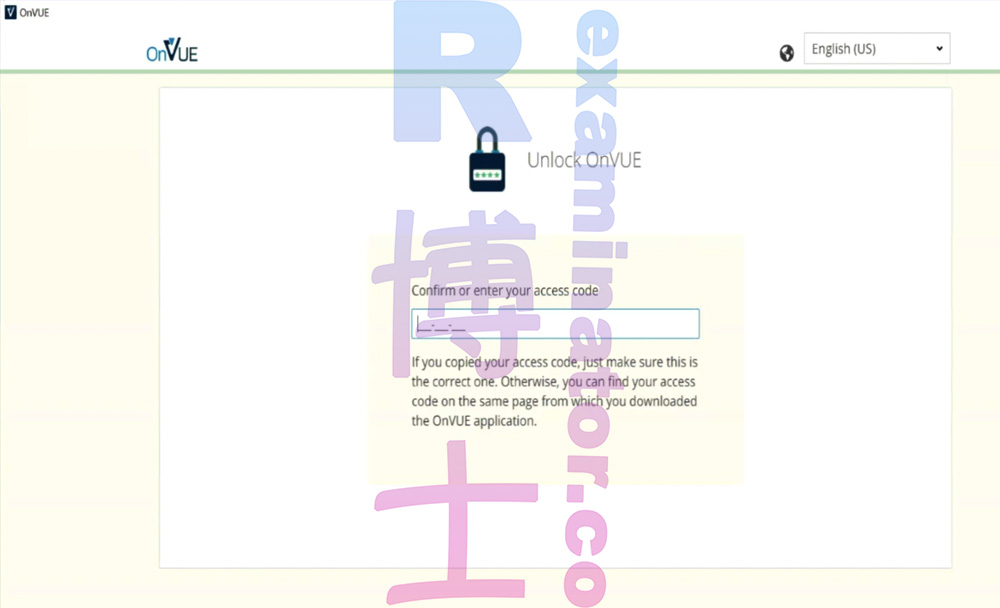
Ti verrà quindi richiesto di inserire un numero di telefono disponibile.
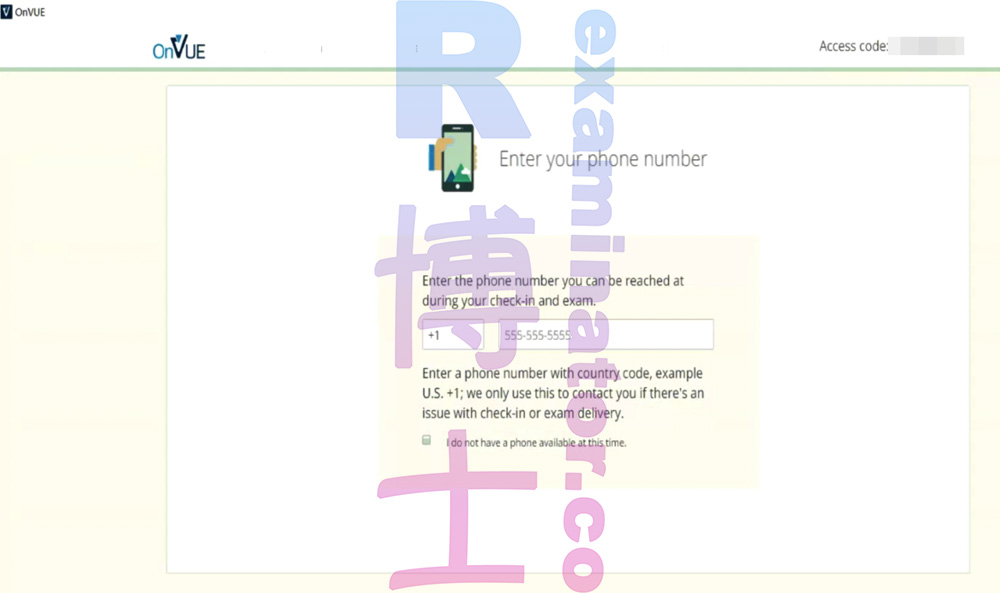
Il processo di check-in ufficiale inizia subito dopo. Verrà effettuato un controllo sul tuo computer d'esame, scattata una foto, verificato il documento d'identità, valutato l'ambiente d'esame e sarà necessario chiudere altri programmi non relativi all'esame.
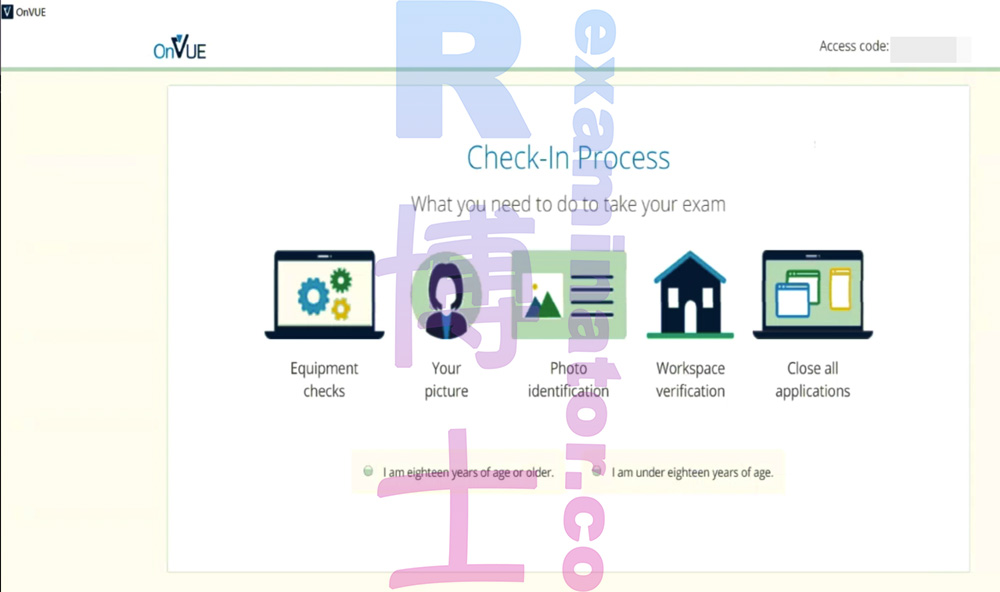
Successivamente, si procederà con il controllo delle apparecchiature: microfono, velocità di rete, e videocamera devono essere testati. Durante il controllo della videocamera è obbligatorio mostrare il viso, altrimenti l'esame potrebbe essere annullato. La verifica delle apparecchiature è superata quando appaiono tre segni di spunta.
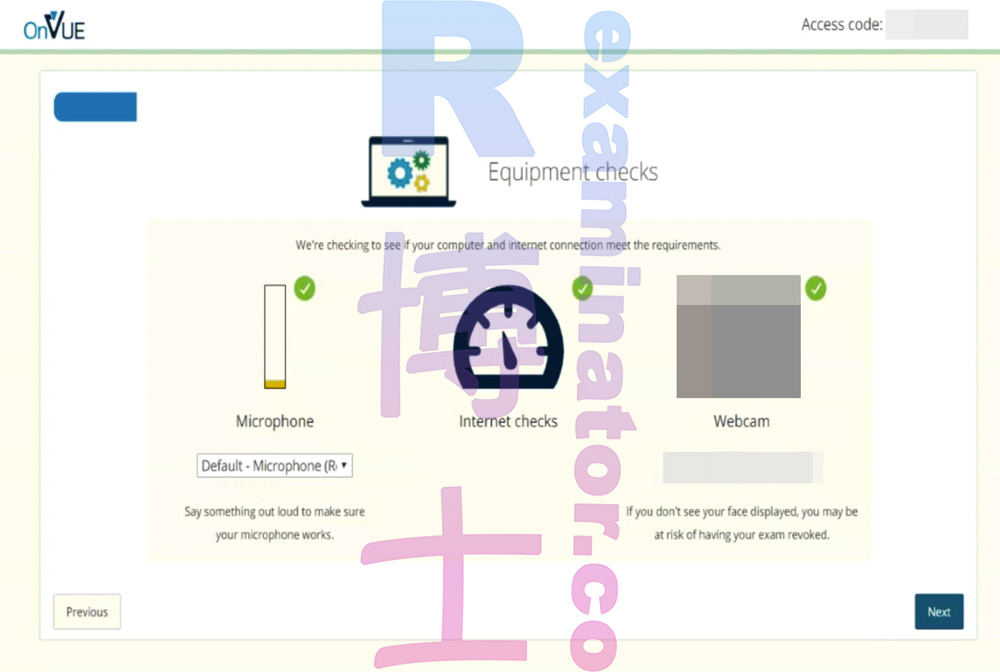
Successivamente, sarà necessario scattare delle foto usando il telefono o la videocamera.
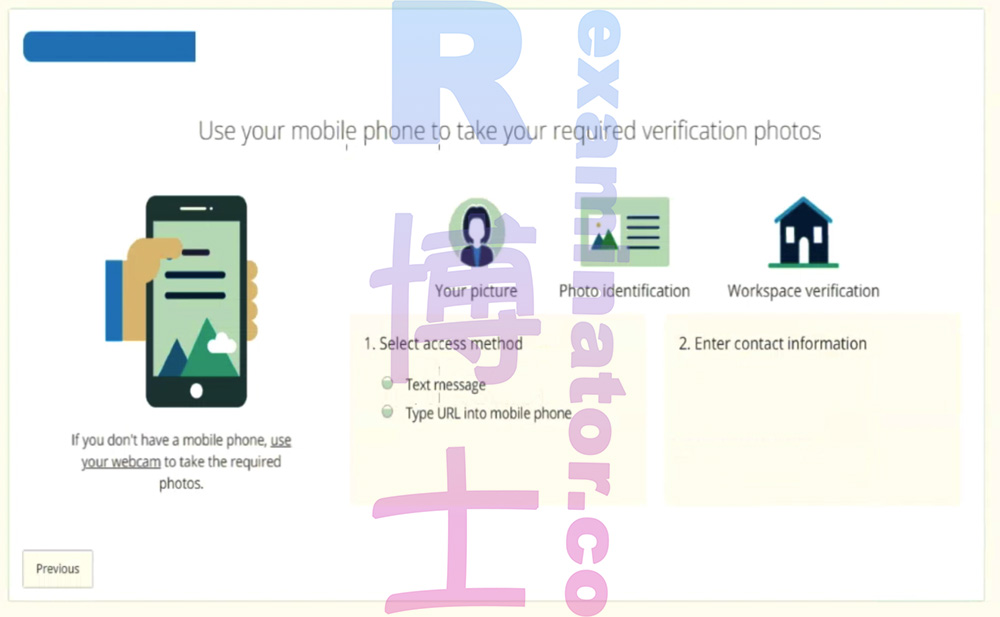
Posiziona il volto entro il riquadro su uno sfondo monocromatico, senza espressioni e guardando direttamente l'obiettivo, assicurati che l'illuminazione sia adeguata e che l'obiettivo sia a fuoco prima di scattare la foto.
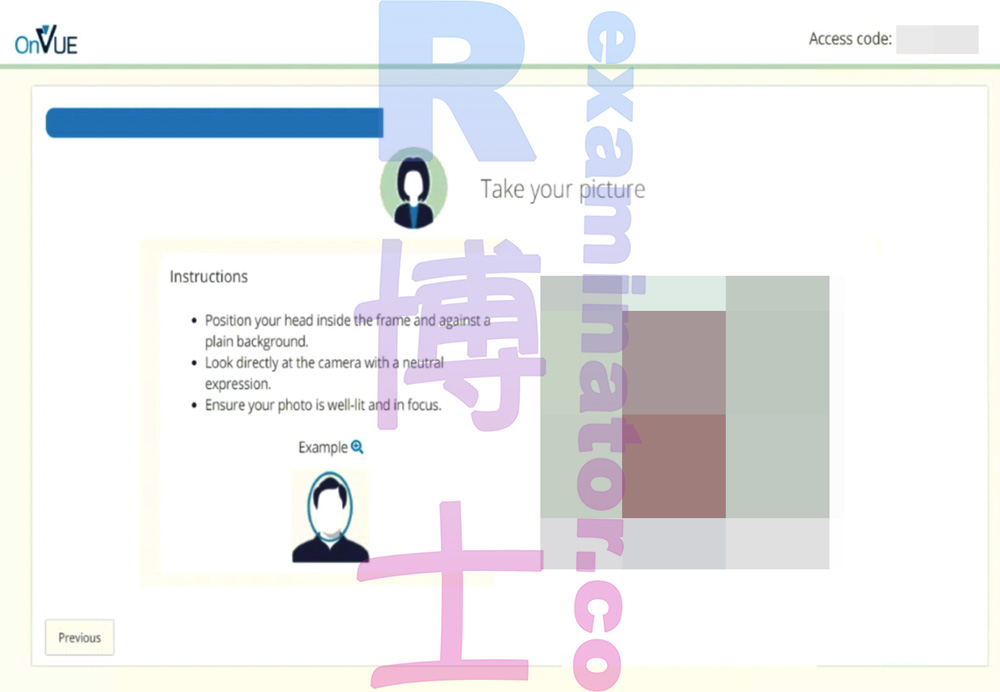 Ecco la traduzione del testo in italiano:
Ecco la traduzione del testo in italiano:
Successivamente si devono scattare le foto del documento. Fotografare entrambi i lati del documento, posizionandolo all'interno del riquadro, e assicurarsi che ci sia abbastanza luce durante la foto e che non ci siano sfocature.
Se ci sono monitor esterni, televisori o proiettori, è necessario scollegarli. Si consiglia agli studenti con più schermi esterni di rimuoverli prima dell'esame per evitare di fare questo al momento del controllo iniziale.
Dopo aver fatto pulizia, scattare le foto richieste avanti, dietro, a sinistra e a destra.
Successivamente, verranno fornite delle regole sull'esame: nessuno può entrare nella stanza d'esame (area di lavoro) oltre a te; puoi lasciare la stanza solo durante le pause autorizzate; non è consentito utilizzare fogli di carta per appunti, prendere appunti o parlare; il telefono 📱, le cuffie 🎧 e i bloc-notes 📒 devono essere fuori dalla tua portata; non si può mangiare, è permesso solo bere acqua contenuta in un recipiente trasparente.
Mettere una spunta sul consenso e cliccare su "Next" per passare alla fase successiva.
Successivamente, bisogna chiudere tutte le applicazioni ad eccezione di OnVue. Nella barra delle applicazioni deve risultare attivo solo OnVue.
Poi, si entra in coda per il controllo; l'interfaccia mostrerà in quale posizione ti trovi attualmente.
Windows Defender Firewall invierà un avviso riguardante OnVue, ricordarsi di selezionare "Consenti accesso".
Inserire la password amministrativa del computer per consentire all'applicazione di apportare modifiche al dispositivo.
Quindi, si attende l'arrivo del proctor. Leggi l'"Accordo di Riservatezza".
Devi selezionare "I agree" in fondo all'"Accordo di Riservatezza" per poter procedere al passaggio successivo.
Qui si spiega come utilizzare la lavagna fisica; se hai preparato una lavagna, devi mostrarne il davanti e il retro alla telecamera. Al termine dell'esame, la lavagna deve essere pulita e la lavagna pulita deve essere mostrata alla telecamera.
Successivamente, c'è un Tutorial che ti introduce al funzionamento dell'interfaccia d'esame, clicca su Next per continuare.
Introduzione all'interfaccia. L'orologio è in alto a destra. "2 of 7" significa che stai rispondendo alla seconda delle sette domande totali. Se non vuoi vedere l'orologio, clicca una volta sopra per nasconderlo.
Non è possibile saltare avanti e indietro tra le domande nell'esame GMAT; puoi procedere alla domanda successiva solo dopo aver risposto a quella attuale. Una volta scelta la risposta, non è possibile tornare indietro.
La pausa a metà dell'esame è opzionale; se facciamo l'esame GMAT per conto di qualcun altro, non ci fermiamo per pause e dobbiamo andare al bagno prima dell'esame.
Clicca su Next: Le domande d'esame teoricamente dovrebbero essere riservate, HEHE. Anche se i materiali del GMAT sono ovunque.
Ora inizia la sezione di matematica. Lasciamo tutto nelle mani di un insegnante professionista.
Esame completato. Se hai usato una lavagna fisica, è necessario pulirla accuratamente e mostrarne entrambi i lati qui.
Clicca su "End Exam" per terminare l'esame.
Seleziona "Sì" per confermare la fine dell'esame.
Dopo la fine, ti verrà chiesto di compilare un questionario.